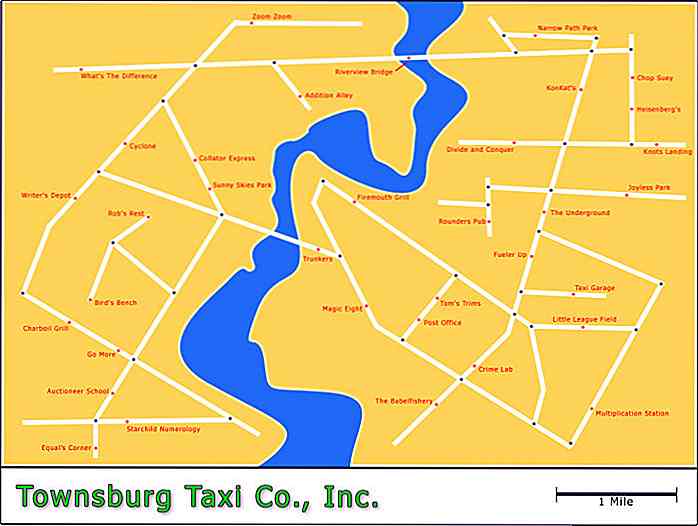es.hideout-lastation.com
es.hideout-lastation.com
Cómo crear y personalizar tonos de llamada en teléfonos Android
Hay docenas de aplicaciones y sitios web para descargar tonos de llamada y usarlos en su teléfono Android. Sin embargo, existe la posibilidad de que el tono de llamada de tu canción favorita no esté disponible o no se haya creado a tu gusto. Si ese es el caso, entonces también puedes crear tus propios tonos de tus canciones y melodías favoritas.
En la publicación de hoy, te mostraré cómo puedes crear un tono de llamada de cualquier archivo de audio y hacerlo sin gastar un centavo.
Crear tonos de llamada en Android
Para crear tonos de llamada en su teléfono Android, necesitará una aplicación de terceros. Hay muchas aplicaciones para creadores de tonos de llamada disponibles en Google Play Store, pero encontré que Ringdroid es la más confiable. Es una aplicación de código abierto que es completamente gratuita y no contiene ningún anuncio. Además de eso, es asombrosamente fácil de usar, por lo que lo usaremos para fines de demostración .
Aunque, si Ringdroid no funciona para usted o está buscando más características, también hay otras opciones. Ringtone Maker y MP3 Cutter también son excelentes aplicaciones que son gratuitas (pero compatibles con publicidad) y tienen funciones confiables .
Usando Ringdroid
Instale y ejecute Ringdroid y enumerará automáticamente todos los archivos de audio de su teléfono o tarjeta SD en su interfaz . Si no puede encontrar el tono requerido, toque el botón "Menú" en la esquina superior derecha (tres puntos verticales) y seleccione la opción "Mostrar todo el audio" . Esto buscará y listará todos los archivos de audio para asegurar que no se pierda nada.
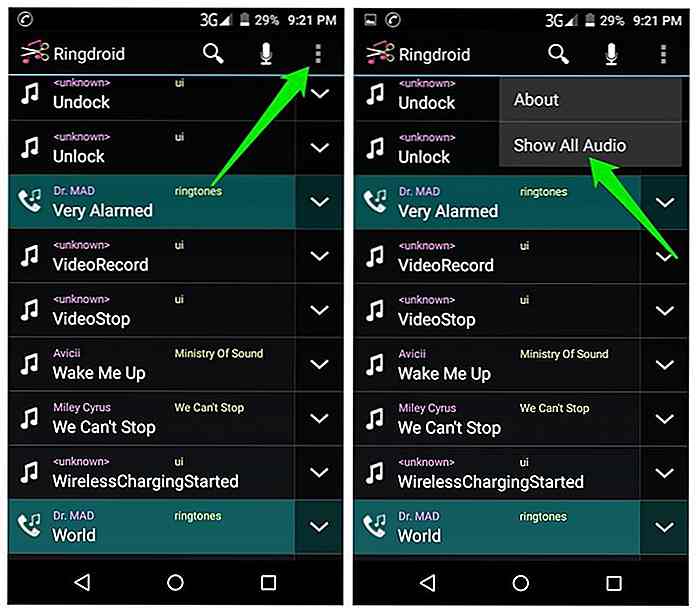 Tenga en cuenta que Ringdroid enumera todos los archivos de audio de su teléfono, incluidos los sonidos del sistema y otros sonidos de la interfaz de usuario de la aplicación. Intente no confundirse y use la barra "Buscar" arriba (si es necesario) para buscar rápidamente los archivos de audio requeridos.
Tenga en cuenta que Ringdroid enumera todos los archivos de audio de su teléfono, incluidos los sonidos del sistema y otros sonidos de la interfaz de usuario de la aplicación. Intente no confundirse y use la barra "Buscar" arriba (si es necesario) para buscar rápidamente los archivos de audio requeridos.Crear tonos de llamada usando Ringdroid
Para comenzar a crear los tonos de llamada, toque el archivo de audio que desea personalizar y se abrirá en el editor de Ringdroid. El archivo de audio se mostrará como ondas con dos controles deslizantes ajustables para especificar el punto inicial y final. A continuación, verá los botones "reproducir / pausa" y el tiempo de "inicio / fin" en segundos.
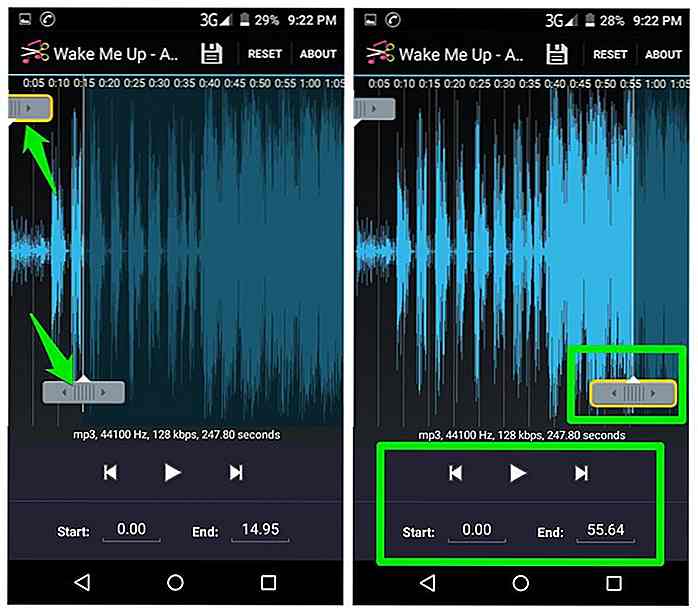 Hay varias formas de especificar puntos de inicio y final para extraer el tono de llamada del archivo de audio. Puede usar los controles deslizantes de inicio y fin para especificar el punto exacto de inicio y fin del tono de llamada. Será más fácil si reproduce el archivo de audio mientras lo hace para identificar la ubicación . Aunque no es necesario y también puede especificar sin reproducir el audio.
Hay varias formas de especificar puntos de inicio y final para extraer el tono de llamada del archivo de audio. Puede usar los controles deslizantes de inicio y fin para especificar el punto exacto de inicio y fin del tono de llamada. Será más fácil si reproduce el archivo de audio mientras lo hace para identificar la ubicación . Aunque no es necesario y también puede especificar sin reproducir el audio.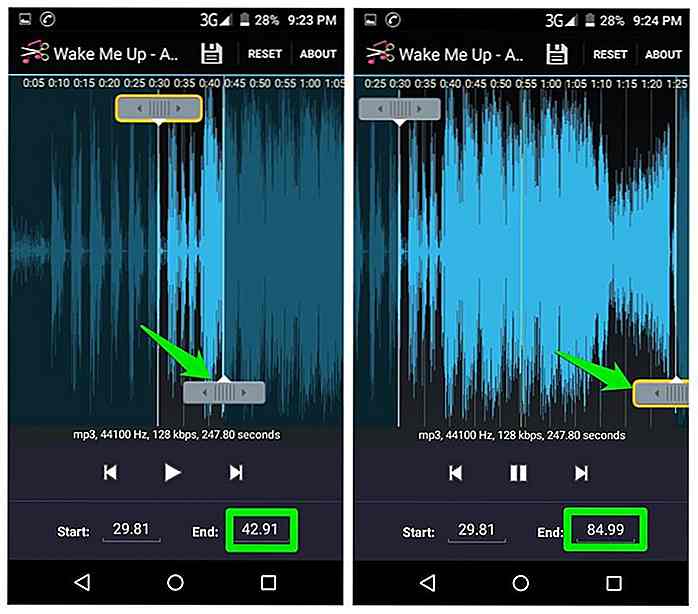 Otro método preciso para hacer esto es reproducir el archivo de audio y tocar el botón "Comenzar" tan pronto como se reproduzca el punto de inicio. Del mismo modo, toque el botón "Finalizar" cuando se reproduce el punto final . Este método es un poco más lento, pero obtendrá puntos de inicio y fin precisos.
Otro método preciso para hacer esto es reproducir el archivo de audio y tocar el botón "Comenzar" tan pronto como se reproduzca el punto de inicio. Del mismo modo, toque el botón "Finalizar" cuando se reproduce el punto final . Este método es un poco más lento, pero obtendrá puntos de inicio y fin precisos.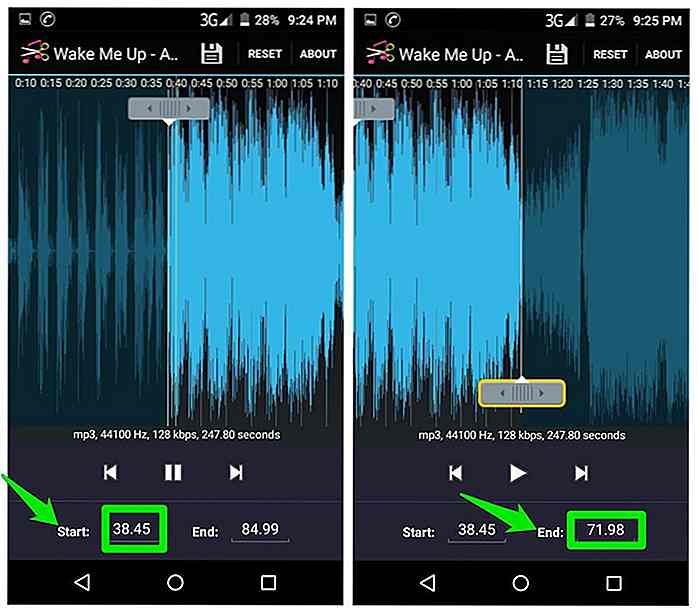 Y, por supuesto, también puede ingresar manualmente los puntos de inicio y final en "Segundos" tocando en el contador al lado de los botones "Inicio" y "Fin" . Debe conocer los puntos exactos de inicio y fin en segundos para usar este método.
Y, por supuesto, también puede ingresar manualmente los puntos de inicio y final en "Segundos" tocando en el contador al lado de los botones "Inicio" y "Fin" . Debe conocer los puntos exactos de inicio y fin en segundos para usar este método.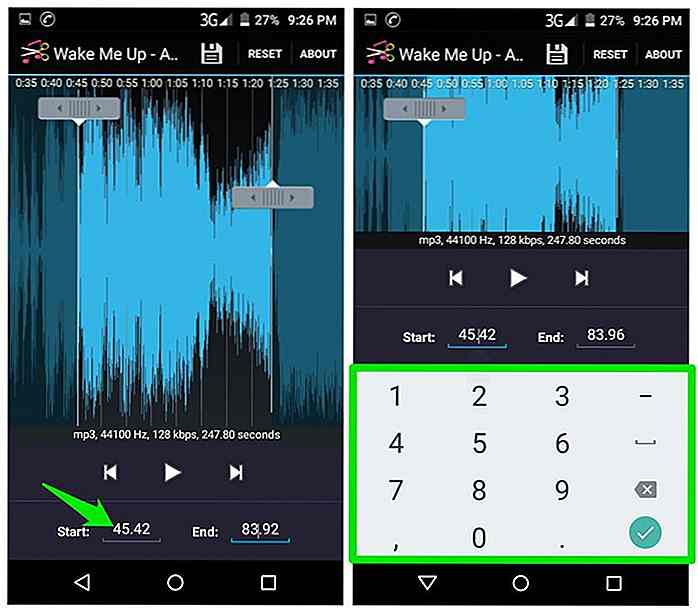 Una vez que se hayan especificado los puntos de inicio y finalización, toque el botón "Guardar" arriba para guardar el tono de llamada . Ahora puede darle un nombre y configurarlo como tono de llamada predeterminado .
Una vez que se hayan especificado los puntos de inicio y finalización, toque el botón "Guardar" arriba para guardar el tono de llamada . Ahora puede darle un nombre y configurarlo como tono de llamada predeterminado .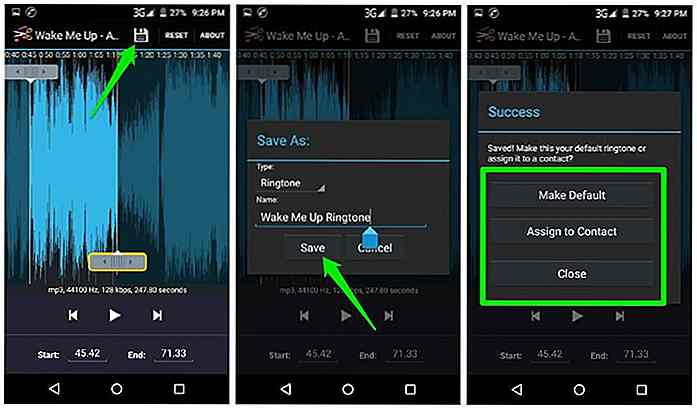 Esto es más o menos, el tono de llamada se creará y se guardará como un archivo separado del original.
Esto es más o menos, el tono de llamada se creará y se guardará como un archivo separado del original.Otras opciones Ringdroid
Ringdroid también tiene algunas otras funciones útiles para usarlo de manera efectiva. A continuación hay una explicación de cada opción.
Barra de búsqueda
La barra de búsqueda en la interfaz principal es muy útil y hace un gran trabajo al encontrar el archivo de audio correcto . Como Ringdroid carga todo tipo de archivos de audio almacenados en su teléfono, lo más probable es que necesite la ayuda de esta barra de "Búsqueda" . La barra de búsqueda se actualiza en tiempo real y puede buscar archivos con el nombre del título o del artista.
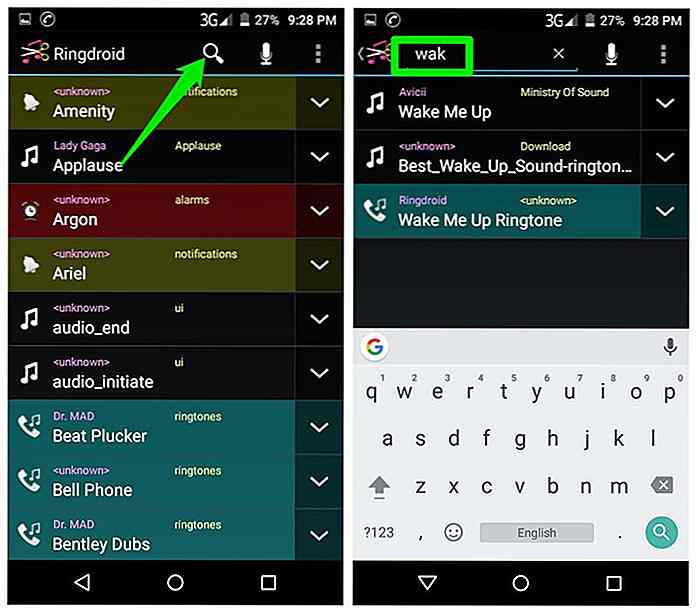 Establecer por defecto
Establecer por defecto Puede configurar un archivo de audio como tono de llamada predeterminado, tono de notificación o tono de alarma dentro de la interfaz RingDroid. Simplemente toque la flecha al revés al lado del archivo de audio y seleccione "Establecer como predeterminado" .
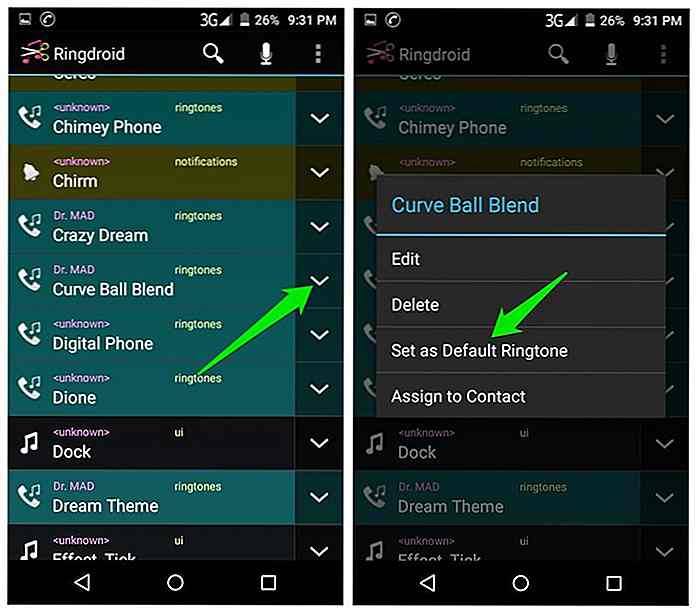 Asignar a contacto
Asignar a contacto Si el archivo es un tono de llamada, también puede asignarlo a contactos específicos para identificarlos fácilmente. Toca la flecha al revés junto a un tono de llamada y toca la opción "Asignar a contactos" . Ahora solo seleccione el contacto de la lista de contactos para asignarlo.
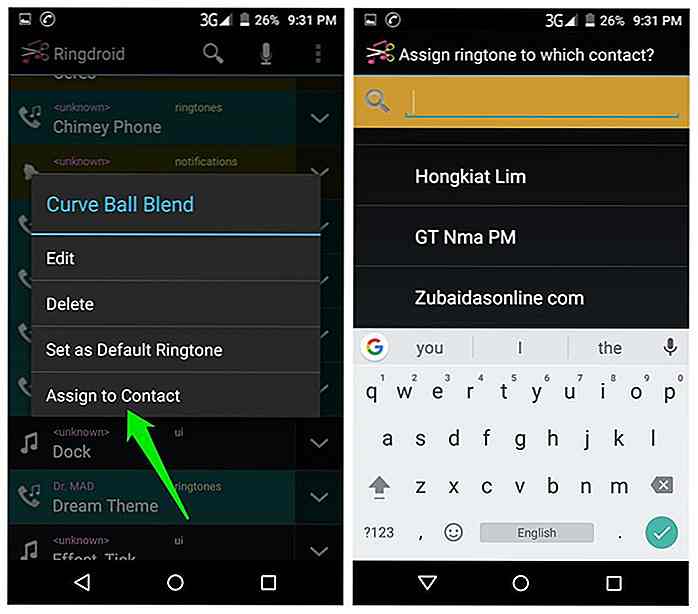 Grabar audio
Grabar audio También puede grabar audio para crear tonos de llamada. Toque el icono de "micrófono" en la parte superior de la interfaz y la grabación comenzará. Grabe lo que quiera y luego toque el botón "Detener " cuando haya terminado. La grabación se cargará automáticamente en el editor de Ringdroid donde podrá editar y crear un tono de llamada.
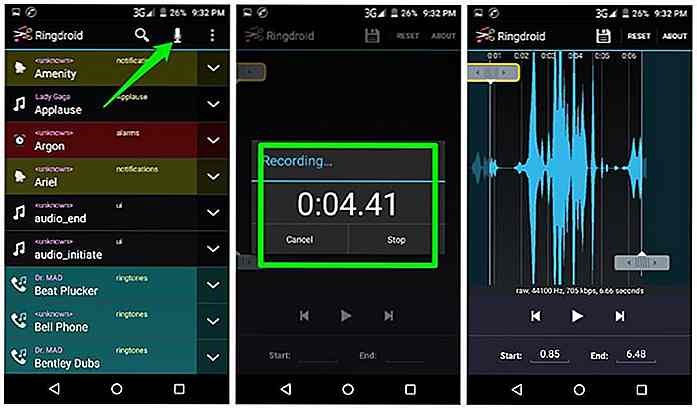 Para resumir
Para resumir Encontré que Ringdroid es muy rápido y simple para crear tonos de llamada personalizados en Android . El hecho de ser de código abierto y no respaldado por anuncios también es un punto a favor. Aunque si desea aún más control, como la capacidad de ajustar el volumen o el tiempo de entrada / salida difuminado, entonces Ringtone Maker también es una buena opción .

Los 10 pecados de los adictos a dispositivos móviles que molestan a todos
Es difícil negar el hecho de que los teléfonos inteligentes y las tabletas se han convertido en una parte esencial de nuestra vida cotidiana, cada vez más conectada . Sin embargo, esto no nos da a ninguno de nosotros una excusa para dejar que nuestros dispositivos móviles dominen nuestras vidas y olvidemos algunos aspectos básicos de la decencia y los modales. No

![4 artistas creativos de Photoshop que hábilmente manipulan paisajes [FOTOS]](http://hideout-lastation.com/img/tech-design-tips/873/4-creative-photoshop-artists-who-cleverly-manipulate-landscapes.jpg)